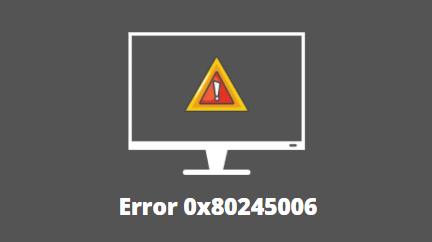Как освободить место после установки Windows 10 May 2021 Update
Если вы недавно обновили свой компьютер до Windows 10 версии 21H1, вы могли заметить уменьшение общего полезного дискового пространства на компьютере. Ну, то же самое занято хранением старых файлов и папок, связанных с Windows, запущенными приложениями и т. Д. Вы можете легко найти все это на корневом диске в папке с именем «Windows.old». Одна только эта папка занимает не менее 20 ГБ дискового пространства на компьютере.
20 ГБ дискового хранилища – это действительно большое пространство, которое вам следует освободить после установки обновления Windows 10 May 2021 Update. В этом уроке мы обсудим три различных способа, с помощью которых вы можете легко освободить занятое пространство. Они есть –
Верните излишне занятое пространство после обновления Windows 10 21H1
Чтобы освободить место после установки Windows 10 May 2021 Update, попробуйте один из следующих вариантов:
Как удалить папку Windows.old в Windows 10 после установки любого обновления функции
1. Избавьтесь от временных файлов с помощью настроек хранилища.
Это самый простой способ избавиться от всех временных файлов, старых установочных файлов, оставшихся файлов неустановленных приложений и прочего. Вот как выполнить эту задачу –
- Нажмите WinKey + I, чтобы открыть окно настроек.
- В поле поиска «Найти параметр» введите Хранилище и нажмите Enter.
- С правой стороны вы можете увидеть три основные папки: «Приложения и функции», «Временные файлы» и другие файлы. Вы можете удалить все файлы, которые являются временными по своей природе, при этом осторожно удалите файлы, попадающие в раздел «Другие».
- Щелкните временные файлы.

- Отметьте все флажки, кроме «Загрузки», и нажмите кнопку «Удалить файлы».

- Когда ваша система завершит удаление отмеченных флажков, перезагрузите компьютер.
2. Используйте Disk Cleanup Tool, чтобы освободить место после установки Windows 10.
Очистка диска – это встроенный инструмент на ПК с Windows 10, который вы можете использовать для удаления сохраненного кеша и таких файлов, как старые установочные файлы, временные файлы и другие.
Вот как использовать эту служебную программу для освобождения места после установки Windows 10 21H1:
- нажмите Клавиша Windows и S для запуска окна поиска.
- Тип “Очистка диска»В поле поиска и дважды щелкните по верхнему результату.
- Система сразу же выскакивает окно с просьбой выбрать дисковод; используйте раскрывающееся меню и выберите корневой диск. Обычно «C: » является корневым диском почти на каждом ПК с Windows 10. Если вы изменили эту букву на другую, используйте соответствующую букву корневого диска.
- Нажмите OK, и этот инструмент начнет поиск мест, которые он может освободить.
- После завершения поиска нажмите на опцию – Очистить системные файлы.
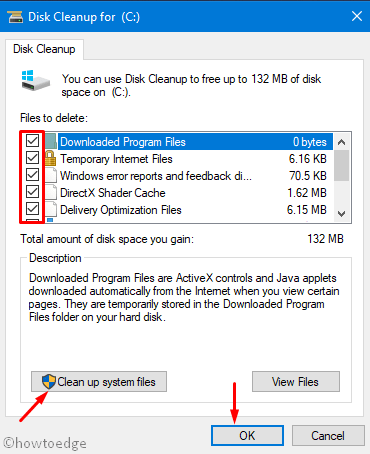
- Повторите вышеуказанные шаги, т. Е. Выберите корневой диск и нажмите OK. На этот раз система начнет поиск установочных файлов Windows, оставшихся файлов от неустановленных программ и т. Д.
- Когда поиск закончится, установите все флажки, включая папки обновлений Windows.
- Инструмент очистки диска отобразит общий объем дискового пространства, которое может освободиться.
- Нажмите кнопку ОК и дождитесь завершения этого процесса.
3. Настройте Storage Sense для автоматического удаления временных файлов.
Microsoft представила отличный инструмент с обновлением функции Windows 10 20H1, то есть Storage Sense. То же самое будет работать и в майском обновлении 2021 года. Когда вы включаете эту функцию, он будет искать файлы, которые уже провели 30 дней в корзине, и удалять их. Вот как настроить Storage Sense для автоматического определения и удаления файлов:
- Прежде всего, перейдите по пути –
Настройки (Win + I)> Дисплей> Хранилище
- На правой панели сдвиньте тумблер Storage Sense вправо.
- Или вы можете нажать на ссылку – Настройте Storage Sense или запустите его сейчас.
- Вы можете указать временной диапазон, выше которого этот инструмент удалит все файлы внутри корзины.

- Хотя вы можете удалить файлы в Загрузках и OneDrive, мы не рекомендуем этого делать.
Читать дальше: Как запретить Storage Sense удалять загруженные файлы